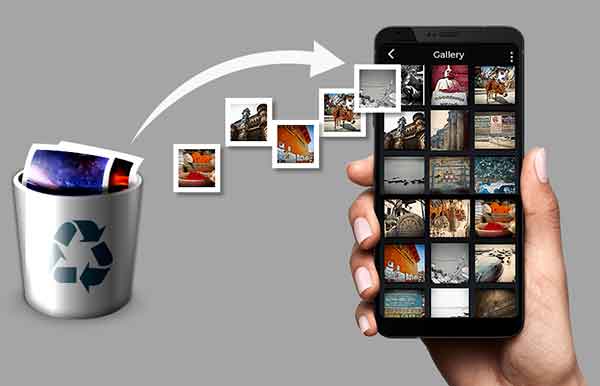Как запланировать звонки в WhatsApp на iPhone
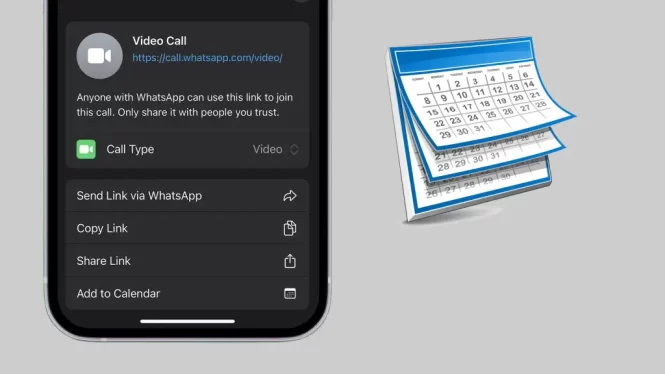
В современную цифровую эпоху приложения для обмена сообщениями, такие как WhatsApp, произвели революцию в том, как мы общаемся. Одной из наиболее полезных и недавно представленных функций является возможность планировать звонки в WhatsApp, что особенно полезно для тех, у кого напряженный ежедневный график. Эта функция позволяет эффективно организовывать беседы, гарантируя, что все участники будут готовы и доступны в оговоренное время. Версия v23.10.76 WhatsApp для iPhone представила важное нововведение: возможность планировать звонки Whatsapp непосредственно из приложения «Календарь» устройства. Это означает, что вам больше не нужно полагаться на память или внешние напоминания, чтобы запоминать встречи. В этом контексте мы исследуем, как максимально эффективно использовать эту функциональность, делая общение не только проще, но и эффективнее.
Запланируйте видеозвонки WhatsApp в приложении «Календарь» на iPhone
WhatsApp, одно из наиболее часто используемых приложений для обмена сообщениями, предлагает возможность планировать звонки, что является чрезвычайно полезной функцией как для профессиональной, так и для личной жизни. В этом руководстве показано, как легко и эффективно планировать звонки WhatsApp с помощью приложения «Календарь» на iPhone. Это интуитивно понятный процесс, который устраняет необходимость использования внешних приложений, таких как Zoom или Google Meet, что делает организацию видеозвонков более гибкой и интегрированной. На данный момент эта функция доступна только пользователям iPhone, но мы надеемся, что вскоре она станет доступна и пользователям Календаря Google.
Как запланировать видеозвонок WhatsApp через приложение «Календарь» на iPhone
- Начните с открытия WhatsApp на вашем iPhone. Это первый шаг к настройке видеозвонка.
- Затем выберите опцию «Звонки», обычно расположенную в нижней части экрана приложения.
- Теперь нажмите «Создать ярлык вызова». Это действие создает уникальную ссылку для запланированного видеовызова.
- Когда появится приглашение на подключение вызова, выберите «Добавить в календарь», расположенное в нижней части экрана.
- Вам будет предложено подтвердить доступ WhatsApp к вашему календарю. Здесь нажмите «ОК», чтобы продолжить.
- Пришло время добавить важные детали, такие как название мероприятия, время, частота и другую соответствующую информацию.
- После ввода всех необходимых данных завершите процесс, нажав «Добавить» в правом верхнем углу.
Выполнив эти шаги и выйдя из WhatsApp, откройте приложение «Календарь». Здесь вы найдете ссылку для звонка в WhatsApp, успешно добавленную в выбранную вами дату и время. Этот процесс делает планирование видеозвонков WhatsApp быстрой, интегрированной и простой операцией. Как отправить сообщение WhatsApp нескольким людям
Запланируйте звонки WhatsApp в приложении «Календарь» на iPhone
В эпоху цифровых технологий планирование звонков в WhatsApp оказалось незаменимым инструментом для эффективного управления временем и общением. В этом руководстве подробно описано, как планировать звонки WhatsApp с помощью приложения «Календарь» на iPhone — полезной функции для тех, кто хочет оптимизировать свое ежедневное взаимодействие.
- Для начала откройте WhatsApp на своем iPhone. Это первый фундаментальный шаг для доступа к функциям, необходимым для установления вызова.
- Далее выберите раздел «Звонки», расположенный в нижней части интерфейса. Это позволит вам просмотреть варианты звонков.
- В разделе «Звонки» вы найдете опцию «Создать ссылку для вызова». Эта функция имеет решающее значение для продолжения программирования.
- После выбора варианта создания соединения вам нужно будет выбрать тип звонка в раскрывающемся меню. Для продолжения важно выбрать «Голосовой» в качестве типа вызова.
- Следующий шаг — выбрать «Добавить в календарь», расположенный внизу. Это позволяет синхронизировать запланированный звонок с календарем iPhone.
- Вам будет предложено подтвердить доступ WhatsApp к календарю вашего телефона. Нажмите «ОК», чтобы разрешить эту интеграцию, которая необходима для программирования.
- На этом этапе введите такие данные, как название, время, частота повторения и другие элементы, относящиеся к запланированному вызову.
- После того, как вы ввели все необходимые данные, выберите «Добавить» в правом верхнем углу, чтобы завершить процесс планирования.
После выполнения этих шагов закройте WhatsApp и откройте приложение «Календарь». Здесь вы найдете ссылку для звонка в WhatsApp, добавленную в выбранную вами дату и время. Этот эффективный и интуитивно понятный процесс делает планирование звонков WhatsApp простым и доступным занятием, оптимизируя управление вашим временем и ежедневным общением. 5 способов скрыть чаты WhatsApp
Редактировать или удалять запланированные звонки WhatsApp на iPhone
Чтобы начать процесс редактирования или удаления запланированного звонка WhatsApp, первым делом нужно запустить приложение «Календарь» на вашем iPhone. Это действие необходимо для доступа к настройкам расписания.
- Открыв приложение «Календарь», коснитесь ранее установленной даты и времени для звонка в WhatsApp. Крайне важно выбрать правильное время, чтобы отредактировать правильное событие.
- Найдя событие, нажмите «Изменить», расположенное в правом верхнем углу экрана. Это действие позволит вам внести необходимые изменения в запланированный звонок в WhatsApp.
- После внесения желаемых изменений необходимо нажать «Готово», чтобы убедиться, что новые настройки сохранены правильно. Этот шаг гарантирует, что внесенные вами изменения будут реализованы.
Чтобы удалить событие, выберите «Удалить событие», расположенное внизу экрана, и подтвердите свой выбор, снова нажав «Удалить событие». Этот процесс можно повторить как для голосовых, так и для видеозвонков WhatsApp, что позволяет вам легко управлять всеми запланированными событиями из приложения «Календарь». Как добавить контакт в чат WhatsApp
Никогда не забывайте звонить
Научитесь планировать звонки WhatsApp на своем iPhone — это эффективный способ никогда не забывать связываться с друзьями или коллегами. Кроме того, вы также можете принимать звонки WhatsApp со своего компьютера. Это может быть особенно полезно в ситуациях, когда аккумулятор вашего iPhone разряжен или экран слишком мал, чтобы четко рассмотреть детали. В таких обстоятельствах вы можете легко переключиться на экран большего размера с помощью приложения WhatsApp Desktop, которое доступно как для Mac, так и для Windows. Эта функция значительно повышает гибкость и доступность ваших коммуникаций. Как создать ярлыки контактов в WhatsApp